Skype'ta Sesli ve Görüntülü Arama Nasıl Yapılır?
Yayınlanan: 2022-01-29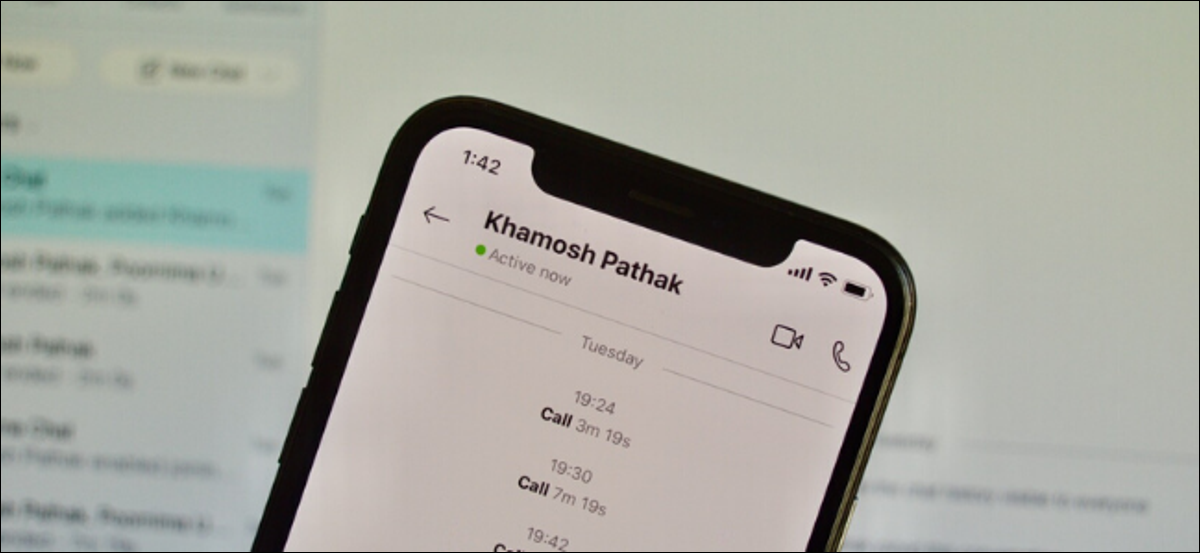
Skype uzun zamandır en popüler görüntülü arama uygulamalarından biri olmuştur. Daha da iyisi, ücretsiz ve iPhone, iPad, Android ve Windows dahil tüm büyük platformlarda kullanılabilir. Nasıl kullanılacağı konusunda size yol göstereceğiz!
Skype'ı indirin ve yükleyin
Skype'ta yeniyseniz, yapmanız gereken ilk şey onu cihazınıza indirmektir. Windows, Mac, Linux veya iPhone, iPad veya Android telefon kullanıyor olsanız da, Skype'ın uygun sürümünü web sitesinden indirebilirsiniz.
Skype'ın web portalına giderseniz, tarayıcınızdan görüntülü arama işleviyle kullanabilirsiniz. Web için Skype, yalnızca Google Chrome veya Microsoft Edge'de çalışır.
Uygulamayı indirdikten sonra hesabınızda oturum açmanız gerekir. Zaten bir Microsoft hesabınız varsa, bunu Skype için de kullanabilirsiniz.
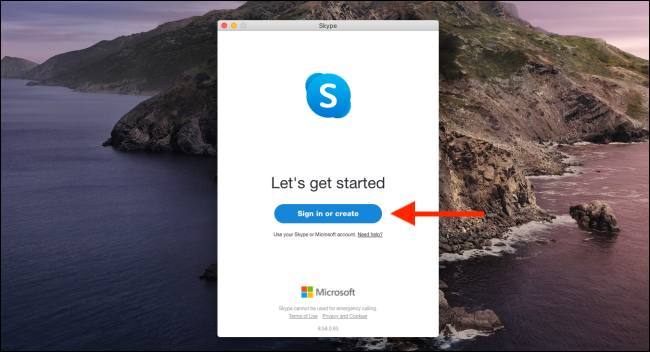
Daha önce bir Skype hesabı oluşturduysanız, aynı kullanıcı adı veya e-posta adresi ve parola ile oturum açın. Skype'ı ilk kez kullanıyorsanız, buradan yeni bir hesap da oluşturabilirsiniz.
Kişileri İçe Aktar veya Ekle
Skype'ta oturum açtıktan sonra ilk iş kişilerinizi eklemektir. Bunu iki yoldan biriyle yapabilirsiniz: Kişilerinize Skype erişimi verin veya her kişinin Skype kullanıcı adını ekleyin.
Uygulama, kayıt işlemi sırasında kişilerinize erişmek için izin istediğinde, buna izin vermelisiniz. Bu, özellikle Skype'ı sık kullanmayı planlıyorsanız yardımcı olacaktır.
Buna izin vermek için ilk istemi atladıysanız, daha sonra Skype'ta etkinleştirebilirsiniz. Bunu masaüstü versiyonunda yapmak için “Ayarlar”ı açın ve kenar çubuğundaki “Kişiler”e tıklayın. Ardından, “Kişilerinizi Eşitle” seçeneğini açın. Bu, uygulamaya kişilerinizden gelen bilgilere erişme ve bunları düzenli olarak güncelleme izni verir.
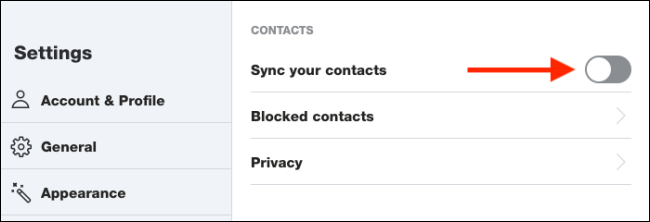
Bunu Skype'ın mobil versiyonunda yapmak için Sohbetler bölümüne gidin ve üst kısımdaki profilinize dokunun. Ardından, işlemi başlatmak için Ayarlar > Kişiler > Kişilerinizi Senkronize Et'e gidin.
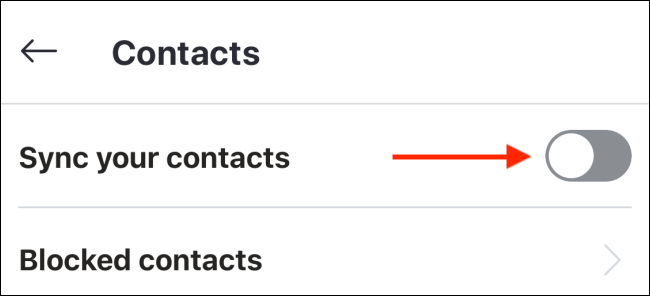
Masaüstü uygulamasında bir kişi eklemek için Ara kutusuna tıklayın ve ardından o kişinin ayrıntılarını yazın. Bir kişinin Skype kullanıcı adını, e-posta adresini veya telefon numarasını arayabilirsiniz. Skype'ın o kişiyi bulup bulmayacağı, onun hesap bilgilerine bağlıdır.
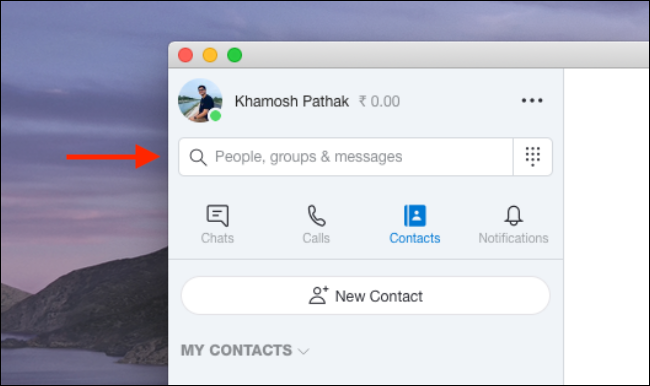
Bu kişinin Skype profilini bulduğunuzda, sağ tıklayın ve “Kişi Ekle” seçeneğini tıklayın.
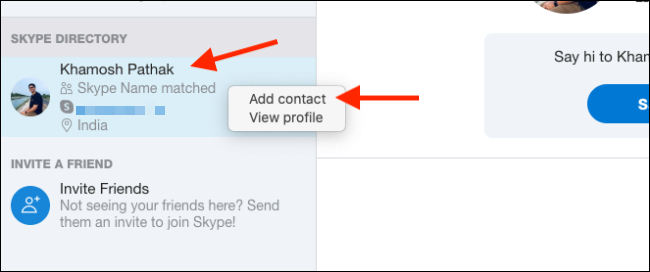
iPhone, iPad veya Android'deki Skype uygulamasında "Kişiler" sekmesine gidin ve üstteki Arama çubuğuna dokunun.
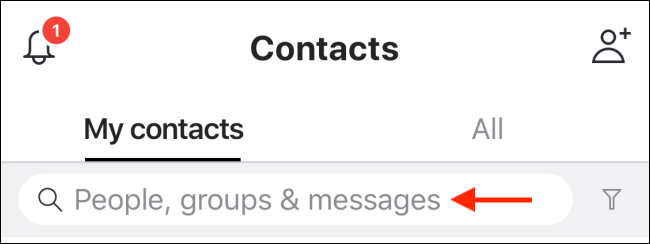
Burada kişinin Skype kullanıcı adını veya e-posta adresini veya telefon numarasını arayabilirsiniz. Eklemek istediğiniz kişiyi bulduğunuzda, profil adına dokunun ve basılı tutun.
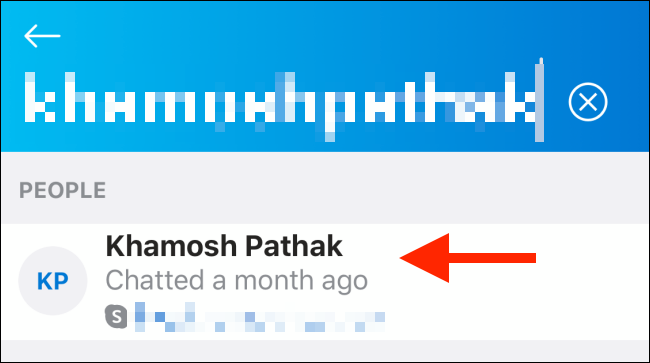
Açılır pencerede "Kişi Ekle"yi seçin.
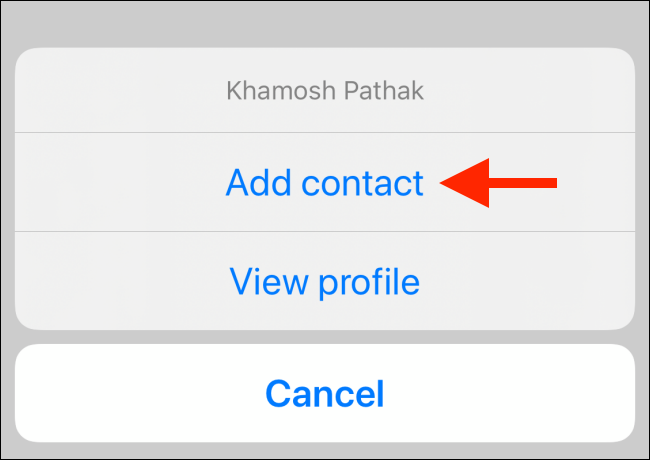
Bu kişi artık "Kişiler" altında listelenecektir. Eklemek istediğiniz herkes için bu işlemi tekrarlayın.
Sesli Arama Yap
Artık Skype kişilerinizi eklediğinize göre, arama yapmanın zamanı geldi. Skype, metin mesajlaşmasını, belge ve medya paylaşımını ve sesli ve görüntülü aramaları destekler.
Her şey WhatsApp'a benzer tek bir sohbet arayüzünden gerçekleşir. Aynı arayüzü hem masaüstü hem de mobil uygulamalarda kullanıyorsunuz.
Başlamak için Skype'ta "Sohbetler" veya "Kişiler" sekmesine gidin ve ardından aramak istediğiniz kişiyi seçin.
Masaüstü versiyonunda, sağ tarafta sohbet arayüzü açılır. Kişiyi seçin ve ardından aramanızı yapmak için Telefon simgesine tıklayın.
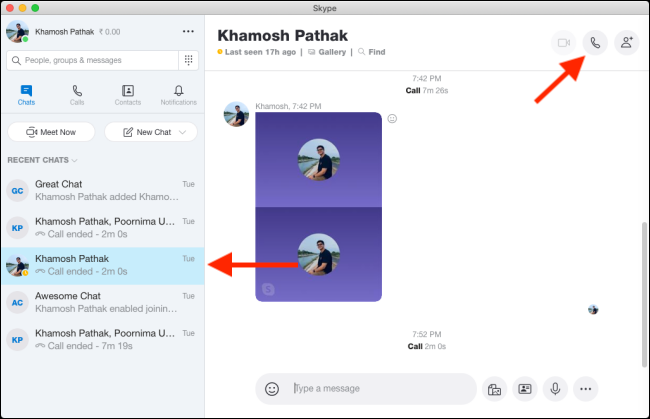
Skype mobilde bir kişi seçin. Açılan yeni sayfanın üst kısmında, kişiyi aramak için kişinin adının yanındaki Telefon simgesine dokunun.
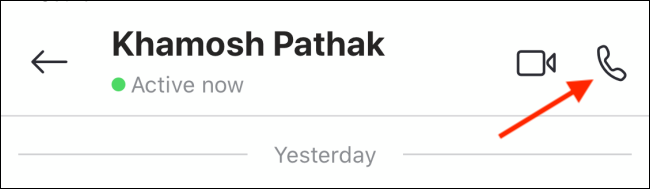
Kişiniz kabul ettiğinde (cevap verdiğinde), sesli aramanız başlayacaktır. Bu bir video görüşmesi olmadığı için yalnızca kişinin profil resmini görürsünüz.
Mikrofonunuzun sesini kapatmak istiyorsanız, Mikrofon simgesine tıklamanız veya dokunmanız yeterlidir. Aramayı bitirmek için kırmızı Aramayı Bitir simgesine tıklayın veya dokunun.
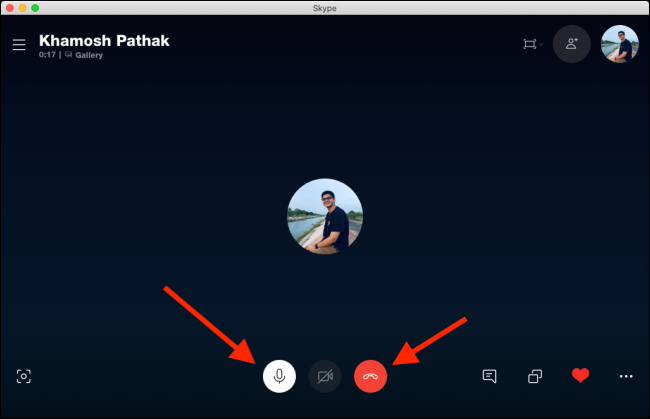

Video araması yapmak
Skype'taki sesli arama işlevi yararlı olsa da, muhtemelen bunu esas olarak görüntülü aramalar için kullanmak istersiniz.
Görüntülü arama başlatmak için bir görüşme açın ve ardından üst kısımdaki araç çubuğunda Video Kamera simgesine dokunun.
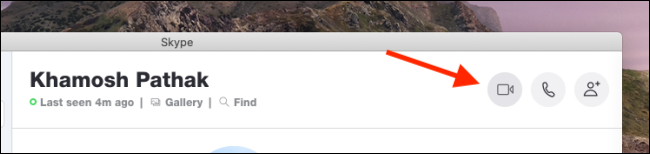
Alıcı aramayı kabul ettiğinde, Skype video konferans penceresini açar. Burada, ekranın ortasında arayanın videosunu görebilirsiniz. Videonuz, sağ üst köşedeki kayan bir kutuda görünür.
Masaüstü uygulamasında görüntülü sohbeti çeşitli şekillerde kontrol edebilirsiniz. Mikrofonunuzu sessize alabilir, anlık görüntü alabilir, kalp gönderebilir, sohbeti açabilir, kenar çubuğunu açabilir, ekranınızı paylaşabilirsiniz (özel bilgileri açıklamamaya dikkat edin) ve daha fazlasını yapabilirsiniz.
İLGİLİ: Özel Bilgileri Göstermeden Ekranınızı Nasıl Paylaşırsınız?
Aşağıdaki resim, bir video görüşmesinde kullanabileceğiniz menülerin ve özelliklerin yerini göstermektedir.
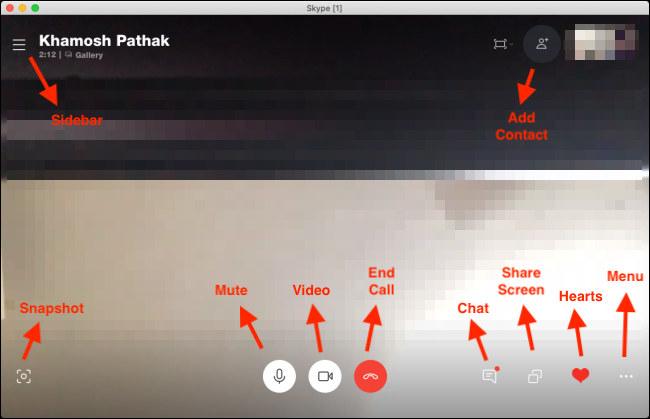
Mobil uygulamadaki arayüz biraz yumuşatılmış. Ekstra özelliklere erişmek için sağ alt köşedeki üç noktaya (. . .) dokunun.
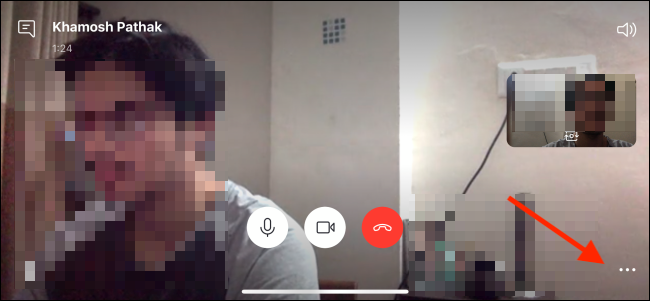
Bu menüde gelen videoyu devre dışı bırakabilir, altyazıları etkinleştirebilir, bir aramayı kaydedebilir, bir kalp gönderebilir, ekranınızı paylaşabilir veya bir aramaya kişi ekleyebilirsiniz.
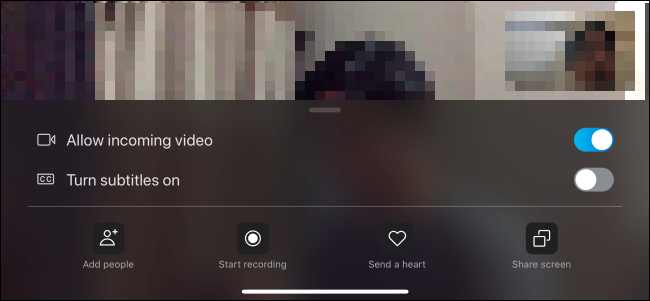
Sohbeti bitirdiğinizde kırmızı Aramayı Bitir simgesine dokunun.
Grup Görüntülü Görüşme Yapın
Son olarak, Skype'ta grup görüntülü görüşmelerinden bahsedelim. Çevrimiçi toplantılar veya dersler düzenliyorsanız veya yalnızca bir grup arkadaş veya aile ile görüntülü sohbet etmek istiyorsanız, kullanacağınız özellik budur.
Aynı grupla sık sık etkileşime giriyorsanız, bir grup sohbeti oluşturabilirsiniz. Ayrıca bire bir video görüşmesine daha fazla kişi ekleyebilirsiniz.
Masaüstü uygulamasında bir grup sohbeti oluşturmak için, "Sohbetler" sekmesi altındaki "Yeni Sohbet"e tıklayın ve ardından "Yeni Grup Sohbeti"ni seçin.

Grup için bir ad yazın, isterseniz bir profil fotoğrafı ekleyin ve ardından sonraki ekrana gitmek için sağ ok simgesini tıklayın.
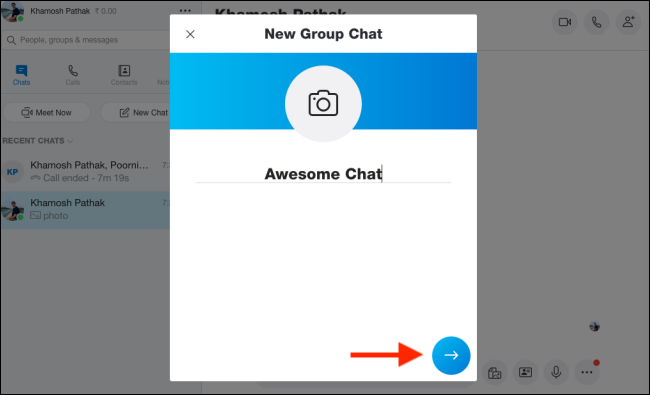
Burada, gruba kişi eklemek için arama yapabilirsiniz. Eklemek istediğiniz herkesi seçtikten sonra “Bitti”yi tıklayın.
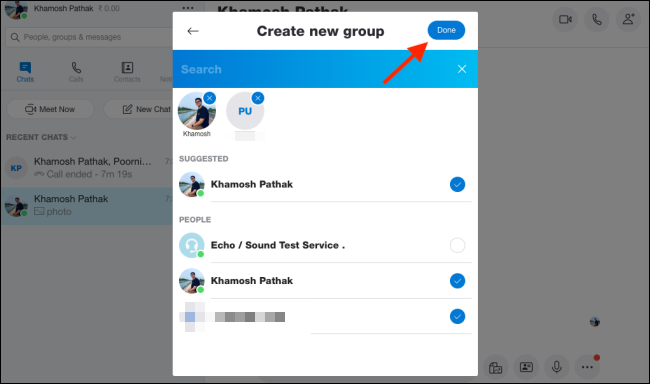
Artık Skype uygulamasında grup sohbetini görmelisiniz. Tüm katılımcılarla bir video görüşmesi başlatmak için Video Kamera simgesine tıklayın. Gruba daha fazla katılımcı eklemek istiyorsanız, Kişi Ekle simgesine tıklayın.

Bir arama sırasında masaüstü uygulamasında birini eklemek için üst araç çubuğunda Kişi Ekle simgesini tıklayın.

Kişileri arayabilir, seçebilir ve ardından “Ekle”ye tıklayabilirsiniz.
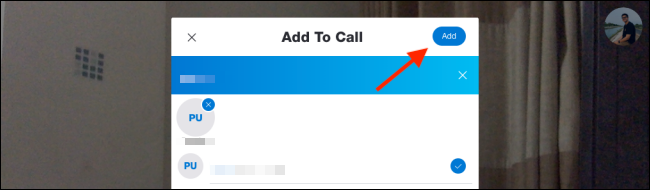
Bunu mobil uygulamada yapmak için, "Sohbetler" sekmesinin altında sağ üst köşedeki kurşun kalem ve tablet simgesine dokunun.
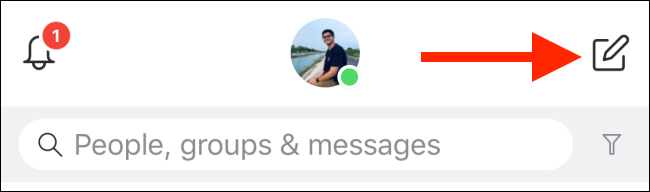
Burada, “Yeni Grup Sohbeti”ne dokunun.
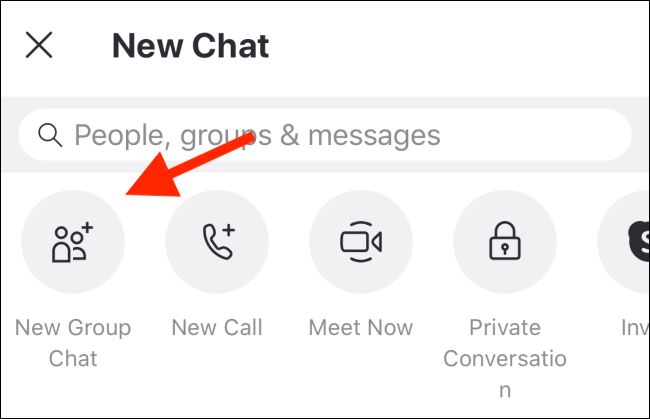
Gruba bir ad verin, isterseniz bir fotoğraf ekleyin ve ardından sağa bakan oka dokunun.
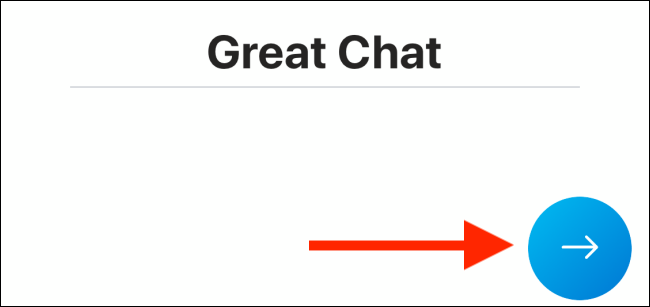
Kişileri arayabilir ve ardından gruba eklemek istediğiniz kişilere dokunabilirsiniz. Eklemek istediğiniz herkesi seçtikten sonra “Bitti”ye dokunun.
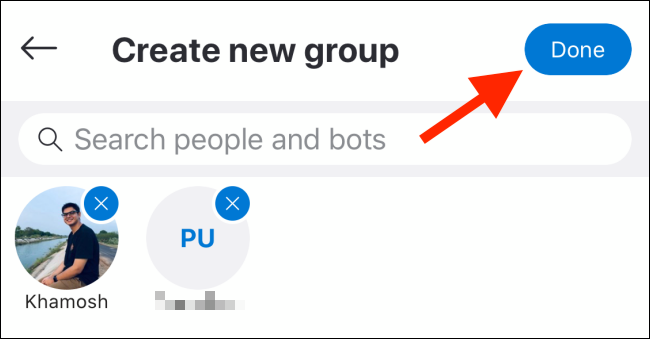
Yeni sohbetinizde, tüm katılımcılarla bir video görüşmesi başlatmak için Video Kamera simgesine dokunun.
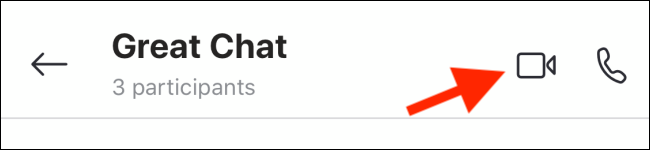
Herkesin bir bağlantıyla katılabileceği hızlı bir görüntülü görüşme ayarlamak ister misiniz? Skype'ın Şimdi Tanış özelliğini deneyin.
İLGİLİ: Herkesin Katılabileceği Bir Skype Görüntülü Arama Nasıl Kurulur
